
Inhoudsopgave:
- Auteur John Day [email protected].
- Public 2024-01-30 11:19.
- Laatst gewijzigd 2025-01-23 15:01.
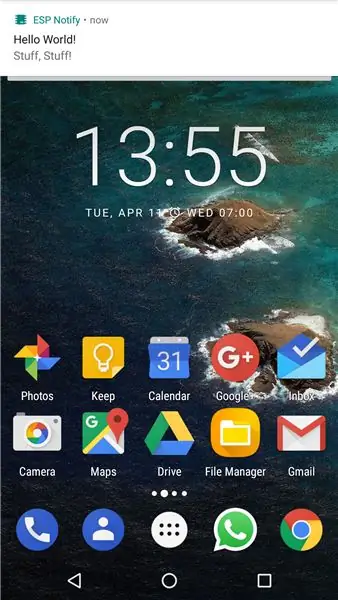
Zo nu en dan is het handig om telefonisch een melding te krijgen over gebeurtenissen in je Arduino-code. Met de ESP Notify Android-app en de bijbehorende Arduino-bibliotheek kun je dat gemakkelijk bereiken en kun je meldingen verzenden vanaf elk ESP8266-platform zoals NodeMCU, Wemos D1 mini en andere Arduino-compatibele apparaten op basis van de ESP8266.
Stap 1: voeg de app toe aan uw Android-telefoon
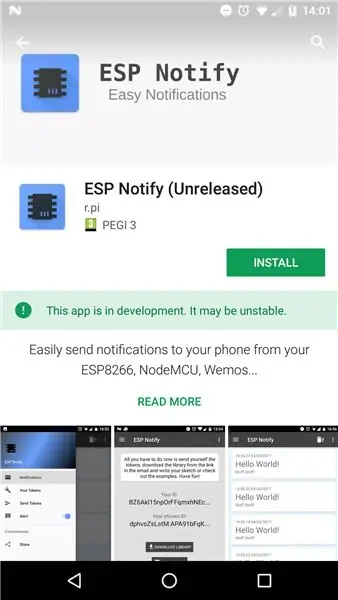
Voeg de app toe aan je telefoon door naar https://play.google.com/store/apps/details?id =com.espnotify.rpi.android.espnotify te gaan en op "install" te klikken. Zodra je de app hebt geïnstalleerd, moet je deze openen het en log in met uw Google-account.
Stap 2: De tokens ophalen en de bibliotheek installeren
Nadat u bent ingelogd in de app, kunt u uzelf de benodigde tokens via e-mail sturen door op de knop "Tokens verzenden" te klikken. Vervolgens kun je de e-mail op je computer openen. De e-mail bevat je Device_Id die je nodig hebt voor je Arduino-schets, en deze link om de Arduino-bibliotheek te downloaden: https://github.com/4rtemi5/ESP_Notify/archive/master.zipOnce de bibliotheek is gedownload, kunt u deze toevoegen aan uw Arduino IDE door op Sketch>Include Library>Add. ZIP Library in the IDE te klikken en vervolgens het gedownloade ESP_Notify-master.zip-bestand uit uw Download-map te selecteren. Als dit lukt, moet de bibliotheek worden beschikbaar voor uw Arduino IDE.
Stap 3: Configureer en probeer de schets uit
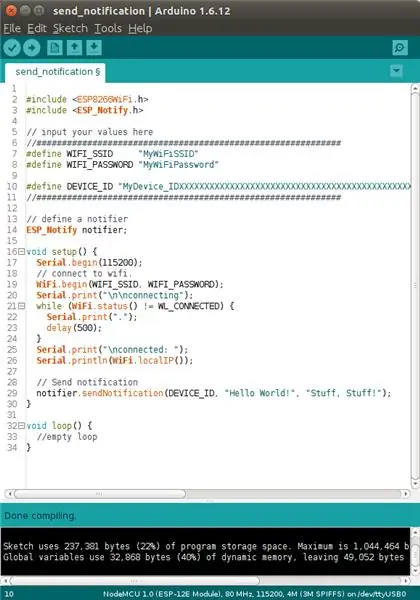
Nu kunt u de eenvoudige voorbeeldschets laden die bij de bibliotheek wordt geleverd. U doet dit door naar Bestand>Voorbeelden>ESP_Notify>send_notification te gaan. Alles wat u hoeft te doen om deze schets te laten werken, is uw WiFi SSID (naam) en WiFi-wachtwoord in te voeren en uw Device_Id tussen haakjes naast DEVICE_ID te kopiëren. uw ESP8266-platform onder Tools>Board en selecteer de poort die op uw computer is aangesloten. Als u de ESP8266-boards nog niet aan uw Arduino IDE hebt toegevoegd, kunt u dit doen door de volgende URL naar uw boards te kopiëren die zich onder Bestand bevindt >Voorkeuren>Additional Boards Manager Urls:https://arduino.esp8266.com/stable/package_esp8266com_index.jsonZodra het apparaat klaar is met uploaden, begint het te knipperen terwijl het verbinding maakt met uw WiFi-netwerk en zodra het klaar is, stuurt het u een melding op je telefoon! Gefeliciteerd!
Aanbevolen:
Stuur ThingSpeak-meldingen naar Mi Band 4: 6 stappen

Stuur ThingSpeak-meldingen naar Mi Band 4: Sinds ik mijn Xiaomi Mi Band 4 heb gekocht, dacht ik aan de mogelijkheid om enkele gegevens van mijn weerstation te volgen die beschikbaar zijn op ThingSpeak via mijn Mi Band 4. Na wat onderzoek ontdekte ik dat de mogelijkheden van Mi Band 4 zijn
Een sms verzenden met een ESP8266: 5 stappen

Een sms verzenden met een ESP8266: deze instructie leidt u door de stappen om sms-berichten via internet te verzenden vanaf een ESP8266 NodeMCU-modulekaart naar een mobiele telefoon. Om het bericht te kunnen verzenden, moet u de stappen doorlopen om een virtueel telefoonnummer te krijgen van
Maak een op afstand bestuurbare camera vanaf een mobiele telefoon! 5 stappen (met afbeeldingen) Antwoorden op al uw "Hoe?"

Maak een op afstand bestuurbare camera vanaf een mobiele telefoon! Wilt u weten wat uw kat doet terwijl ze aan het werk is? Stuur een sms naar je nieuw gemaakte bewakingsmobiel en ontvang foto's en video's seconden later. Klinkt als een droom? Niet meer! In deze video wordt uitgelegd hoe het werkt:
Een podcast opnemen vanaf een telefoon: 7 stappen

Een podcast opnemen vanaf een telefoon: We nemen een reeks podcasts op als onderdeel van onze inspanningen om de impact van de Learning 2005-conferentie te vergroten. Deze podcasts zijn opnames van interviews die Mark Oehlert voerde met tal van begeleiders van de conferentie. De volgende s
Interface een roterende telefoon naar een Arduino - Ajarnpa

Koppel een draaischijf aan een Arduino: een oude draaitelefoon kan voor een aantal doeleinden worden gebruikt in uw Arduino-projecten - gebruik het als een nieuw invoerapparaat of gebruik de Arduino om een draaitelefoon op uw computer aan te sluiten. zeer eenvoudige gids die beschrijft hoe de wijzerplaat moet worden aangesloten op een
